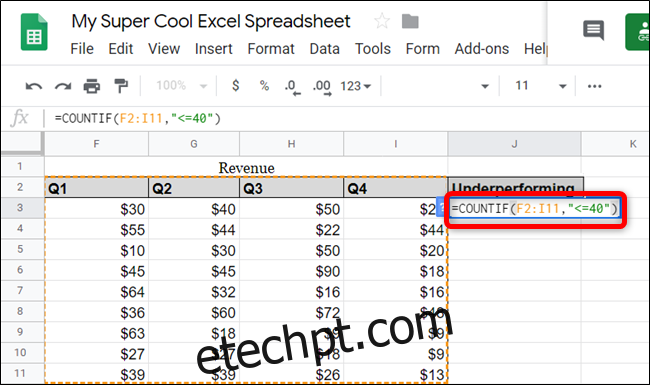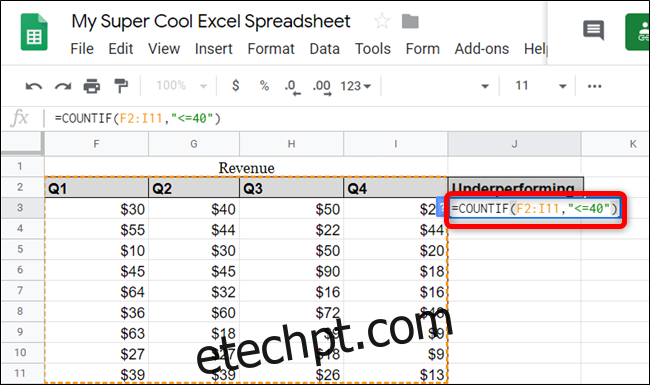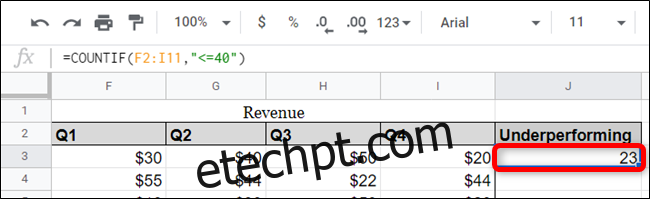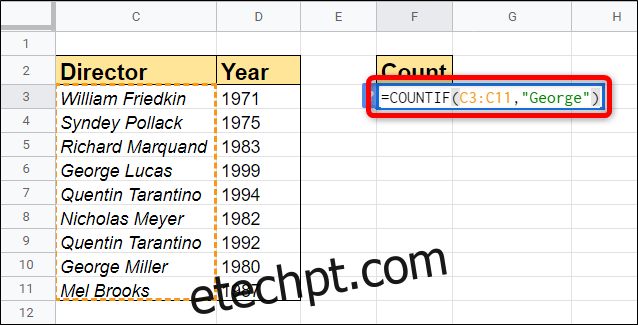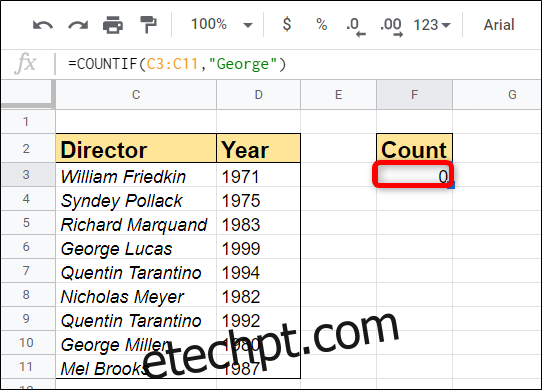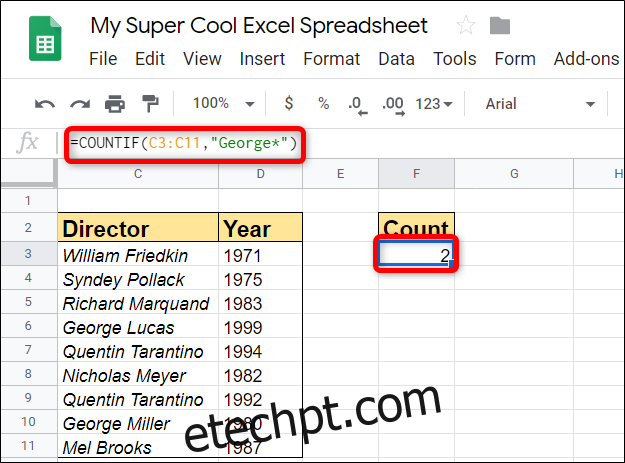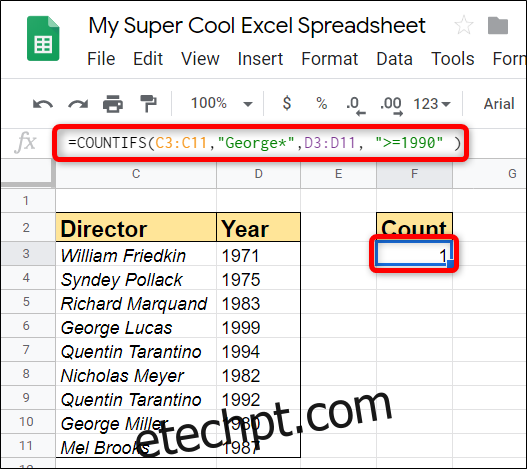A função CONT.SE no Planilhas Google permite que você analise os dados da sua planilha e retorna o número de vezes que eles aparecem no seu documento se atender a um conjunto de critérios específicos. Veja como usá-lo.
Use COUNTIF para corresponder a um tipo de critério
Acender Planilhas do Google e abra uma planilha com os dados que deseja contar.
Clique em uma célula vazia e digite = CONT.SE (
=COUNTIF(F2:I11,"
After you press the “Enter” key, the cell will contain the number of times the range matches the exact criteria specified.
If the range you want to count contains a string of text in it, it would look something like this:
=COUNTIF(C2:C11,"George")
No entanto, essa função retornaria zero resultados, pois nenhuma das células no intervalo contém a string exata "George".
Em vez disso, você precisa usar um curinga para combinar todas as instâncias de diretores com o primeiro nome George. Você pode usar curingas, como “?” e “*” para corresponder a um único caractere e zero ou mais caracteres contíguos, respectivamente.
Para pesquisar cada diretor com o primeiro nome “George”, você deve usar o curinga “*” na função. Ficaria assim:
=COUNTIF(C2:C11,"George*")
Se a string que você está tentando corresponder contém um ponto de interrogação ou asterisco real, você pode prefixá-la com o til (~) como um caractere de escape (ou seja, ~? E ~ *).
Use COUNTIFS para corresponder a vários critérios
COUNTIF é excelente se você só precisa fazer a correspondência dependendo de um tipo de critério; se você tiver mais de um, usará a função COUNTIFS. Ele funciona exatamente da mesma forma que CONT.SE, exceto que aceita mais de um intervalo e / ou critério. Quaisquer intervalos adicionais devem ter o mesmo número de linhas e colunas que o primeiro intervalo.
Basta adicionar quantos intervalos e critérios você deseja contar na função. O formato é basicamente o mesmo que CONT.SE. Deve ser parecido com isto:
=COUNTIFS(C3:C11,"George*",D3:D11,">=1990")
Se você deseja contar um único conjunto de critérios em um intervalo ou vários, o uso de COUNTIF e COUNTIFS o ajudará a analisar os dados em sua planilha.